进不去系统的话电脑如何重装系统
- 分类:帮助 回答于: 2021年11月01日 09:36:00
电脑进不去系统的情况有很多,如果是蓝屏,黑屏等系统故障问题导致的进不去系统,我们可以通过u盘重装系统解决.那么具体电脑如何重装系统呢?下面小编就给大家演示下详细的u盘重装系统步骤.
1、先找来一台可用的电脑,然后下载安装小白一键重装系统工具并打开,插入一个8g以上的空白u盘,选择开始制作。

2、进入系统选择界面选择需要安装的系统,点击“开始制作”。
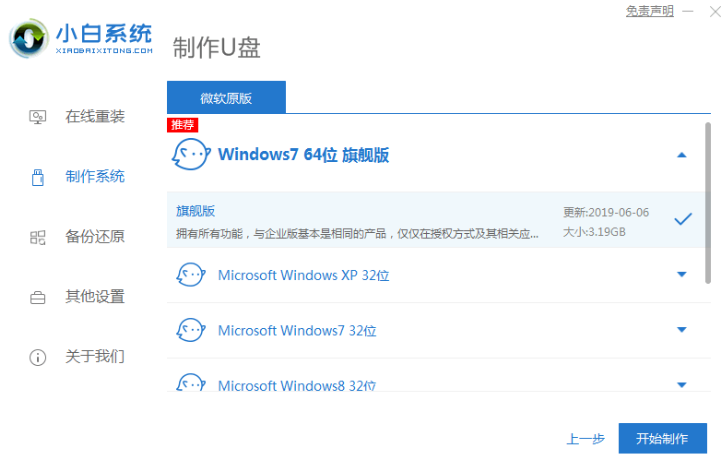
3、等待制作完成后,浏览需要安装系统的电脑主板的启动快捷键,然后再拔掉u盘即可。
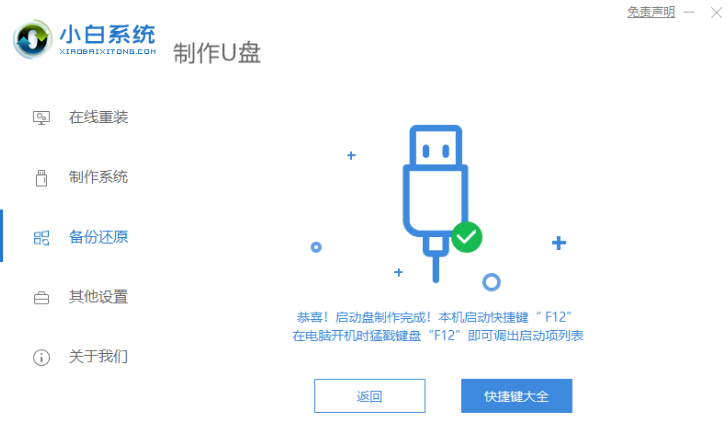
4、u盘插入需要重装的电脑,并重启电脑快速断续的按启动热键进入快速启动界面,选择带USB开头的u盘启动项回车键进入。
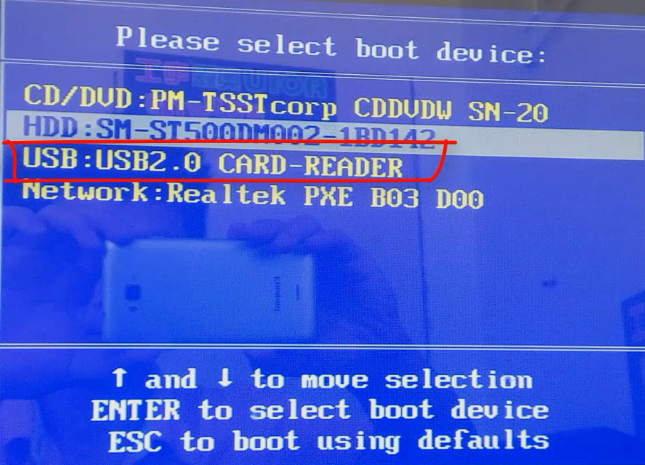
5、选择“启动win10x64PE(2G以上内存)”回车键进入。

6、pe内,打开小白装机工具选择需要安装的系统执行安装,目标分区选择“C盘”。
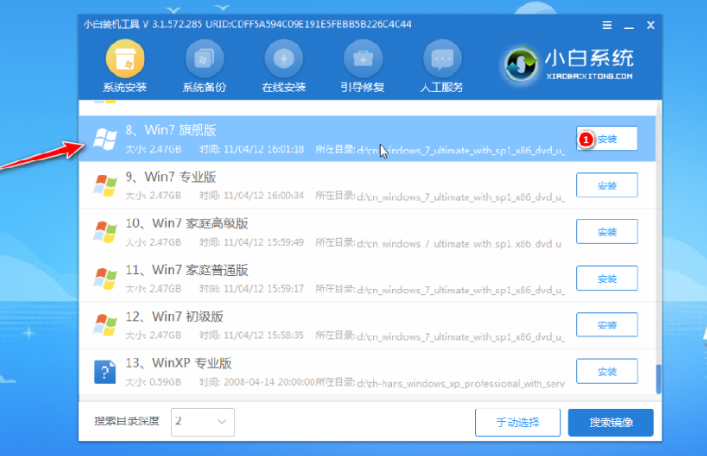
7、等待系统安装完成后,拔掉u盘重启电脑。
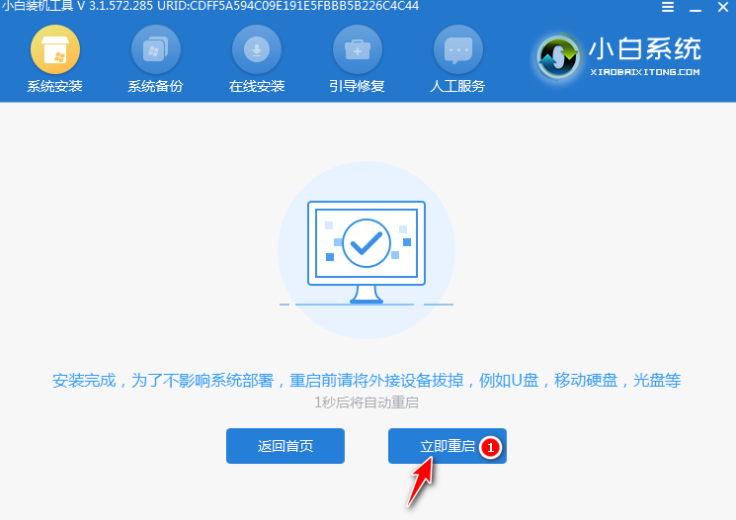
8、等待重启电脑,期间可能重启多次,进入到系统界面即表示安装完成。

以上就是进不去系统的话电脑如何重装系统,希望能帮助到大家。
 有用
58
有用
58


 小白系统
小白系统


 1000
1000 1000
1000 1000
1000 1000
1000 1000
1000 1000
1000 1000
1000 0
0 0
0 0
0猜您喜欢
- 高品质hifi音响,带您享受纯净音质..2024/02/16
- linux系统安装,小编教你怎样安装Linux..2020/09/27
- 手机黑屏怎么办2020/08/11
- 两张图片合成一张的简单方法..2024/02/16
- 文件夹怎么设置密码2020/07/13
- 电脑键盘全部按键没反应怎么回事..2021/04/10
相关推荐
- qqexplorer,小编教你qqexplorer使用方..2018/09/11
- 小编教你电脑蓝屏怎么办2018/11/24
- 怎么卸载电脑系统自带软件..2020/04/02
- 长城电脑:引领科技潮流,打造智能未来..2024/02/15
- 如何快速恢复误卸载的软件:详细步骤与..2024/07/05
- 小白教你如何让电脑运行更快..2017/10/20




















 关注微信公众号
关注微信公众号





